Nếu bạn có một tài khoản Outlook Premium, bạn có thể tạo một ID email được cá nhân hóa. Có thể tạo địa chỉ email miền tùy chỉnh ngay cả khi bạn có đăng ký Office 365 Home hoặc Personal. Ngoài ra, bạn cần sử dụng GoDaddy làm công ty đăng ký tên miền của mình.
Khi bạn đang tạo một doanh nghiệp chuyên nghiệp trực tuyến, bạn nên có một ID email tùy chỉnh như [email protected] thay vì [email protected]. Trước đó, có thể tạo ID email tùy chỉnh miễn phí. Giờ đây, cơ sở đó đã biến mất vì Microsoft đã cung cấp dịch vụ gần như tương tự với đăng ký Office 365. Do đó, nếu bạn muốn tạo ID email với miền của mình, hãy làm theo hướng dẫn này.
Cách tạo ID email miền tùy chỉnh trong Outlook
Để tạo ID email được cá nhân hóa bằng Outlook, hãy làm theo các bước sau-
- Mở Cài đặt Outlook.com
- Nhấp vào nút Get Started trong tab Premium
- Nhập tên miền của bạn để xác thực
- Đăng nhập vào tài khoản GoDaddy của bạn để xác minh quyền sở hữu
- Đi tới Premium > Personalized được cá nhân hóa
- Bấm vào nút Create address
- Nhập địa chỉ email của bạn
- Sử dụng nó qua Outlook
Để bắt đầu, hãy đăng nhập vào tài khoản Microsoft mà bạn đã sử dụng để mua đăng ký Office 365. Nhấp vào biểu tượng bánh răng cài đặt hiển thị trên menu điều hướng trên cùng. Sau đó, nhấp vào View all Outlook settings. Nó sẽ mở bảng Cài đặt của Outlook.com.
Vì bạn đã có đăng ký ‘cao cấp’, bạn có thể nhấp vào Premium để khám phá thêm các tùy chọn. Sau đó, nhấp vào Get started nút dưới Personalized email address.
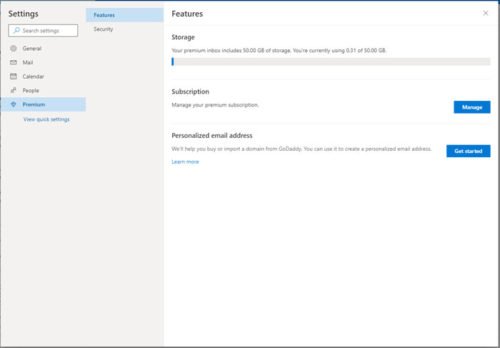
Trên cửa sổ tiếp theo, hãy nhấp vào tùy chọn cho biết I already own a GoDaddy domain. Tại thời điểm này, nếu bạn chưa mua miền của mình, trước tiên bạn cần phải có miền, như đã đề cập trước đó.
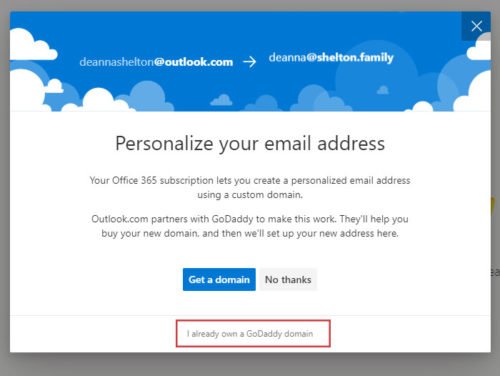
Nhập tên miền của bạn để Outlook có thể kiểm tra xem công ty đăng ký tên miền của bạn có phải là GoDaddy hay không. Đối với điều đó, hãy viết ra tên miền của bạn và nhấp vào Validate.
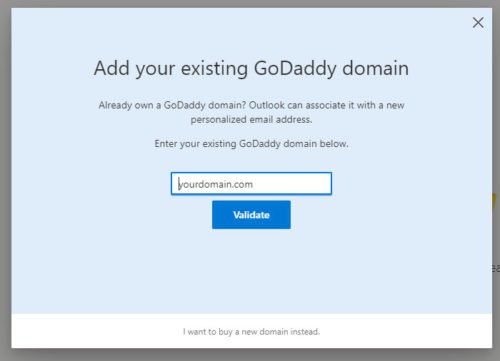
Sau đó, bạn cần đăng nhập vào tài khoản GoDaddy của mình để xác minh quyền sở hữu. Để làm như vậy, hãy nhấp vào Sign in. Nó sẽ chuyển hướng bạn đến trang web GoDaddy, nơi bạn phải nhập thông tin đăng nhập.
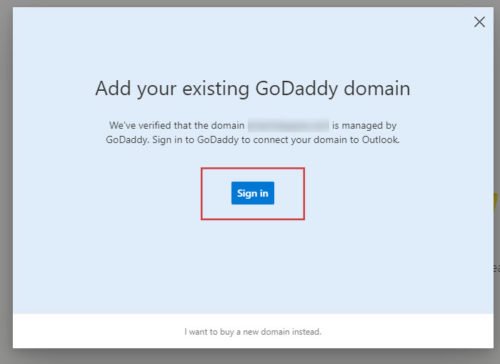
Tại thời điểm này, Outlook thêm một số bản ghi DNS trong tài khoản GoDaddy của bạn để bạn có thể sử dụng địa chỉ email được cá nhân hóa để gửi và nhận email. Nói một cách chính xác, nó thêm hai bản ghi CNAME, một bản ghi MX và hai bản ghi TXT. Sau khi hoàn thành bước cuối cùng, bạn có thể quay lại Premium nơi bạn có thể thấy một mục phụ mới có tên Personalized email address. Bạn cần truy cập tab này và nhấp vào Create address.
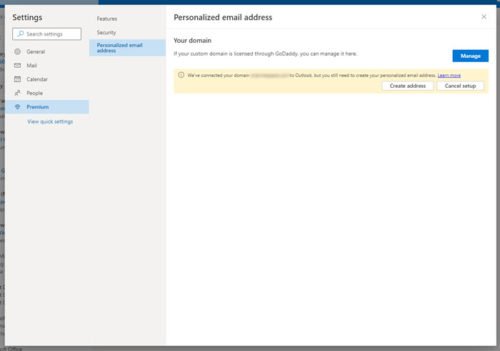
Nó sẽ cho phép bạn tạo địa chỉ email mà bạn muốn lấy. Trên cửa sổ tiếp theo, bạn phải nhập địa chỉ email mong muốn. Nó có thể là bất kỳ thứ gì – [email protected], [email protected], v.v.
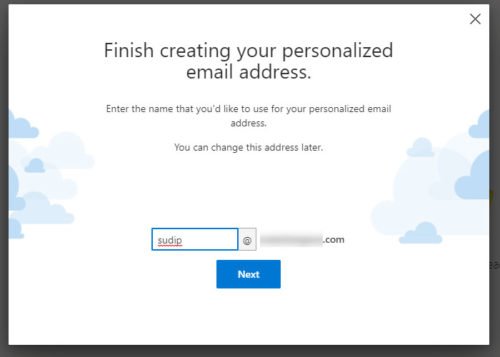
Sau khi viết ra ID email, hãy nhấp vào Next. Nếu mọi thứ diễn ra chính xác, bạn sẽ được chào đón bằng một thông báo như thế này-
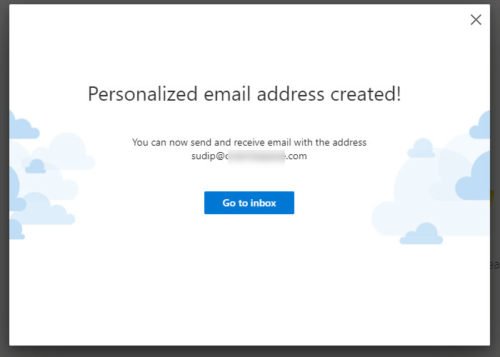
Bây giờ, bạn có thể truy cập tab Premium > Personalized email address để tìm ID email tùy chỉnh của mình. Để gửi email từ địa chỉ email mới tạo của bạn, bạn cần thay đổi địa chỉ trong From trong khi soạn email trong Outlook.com.
Trong trường hợp bạn muốn xóa ID email của mình, bạn cần phải truy cập vào địa điểm và nhấp vào Remove address và xác nhận thay đổi. Mặt khác, nếu bạn không hài lòng với dịch vụ và bạn không muốn sử dụng ID email tùy chỉnh nữa, bạn có thể nhấp vào Remove domain để hoàn thành công việc.
Tôi hy vọng hướng dẫn từng bước này sẽ hữu ích cho bạn.
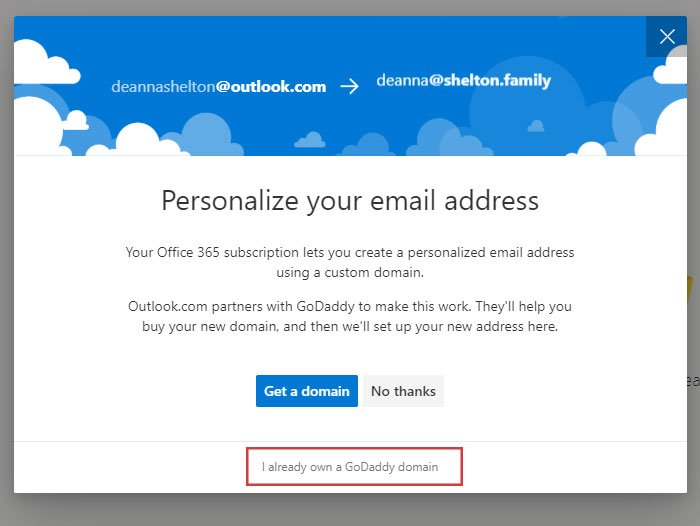
- Thẻ: E-mail, Quan điểm
Cảm ơn các bạn đã theo dõi TOP Thủ Thuật trên đây là những chia sẻ của chúng tôi về Cách tạo tên miền email cá nhân hóa bằng Outlook. Hy vọng bài viết tại chuyên mục Thủ Thuật Phần Mềm sẽ giúp ích được cho bạn. Trân trọng !!!



![Download AutoCAD 2009 Full Xforce Keygen [64 bit + 32 bit] Download AutoCAD 2009 Full Xforce Keygen [64 bit + 32 bit]](https://topthuthuat.com.vn/wp-content/uploads/2022/08/autocad-2009-350x250.jpg)


![AutoCAD 2012 [32bit + 64bit] Full Crack X-force Keygen 2012 AutoCAD 2012 [32bit + 64bit] Full Crack X-force Keygen 2012](https://topthuthuat.com.vn/wp-content/uploads/2022/08/Autodesk-2012-350x250.jpg)
![Tải AutoCAD 2015 Full Bản Quyền Xforce Keygen [32bit/64bit] Tải AutoCAD 2015 Full Bản Quyền Xforce Keygen [32bit/64bit]](https://topthuthuat.com.vn/wp-content/uploads/2022/08/Auto-CAD-2015-350x250.jpg)










